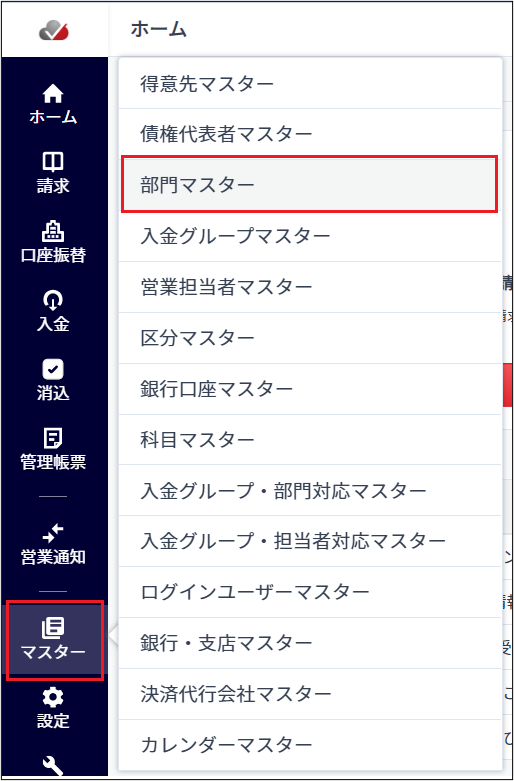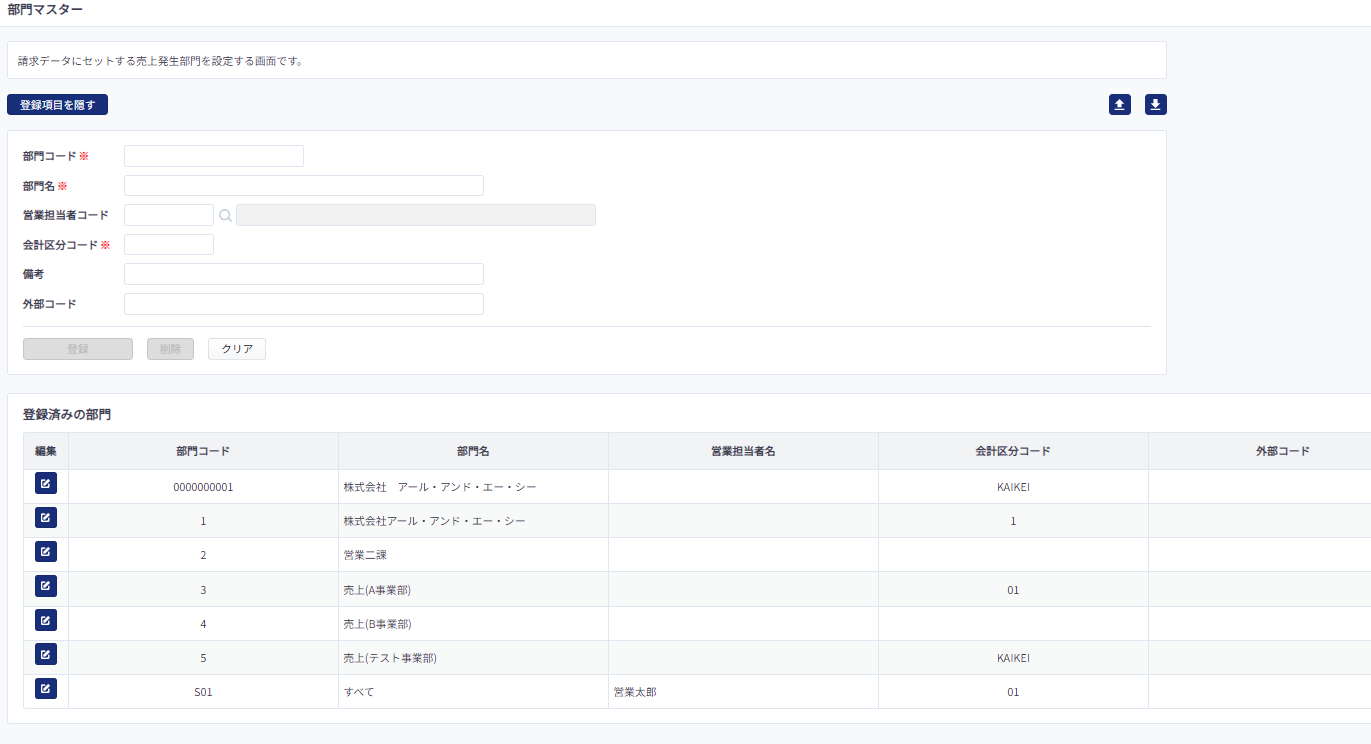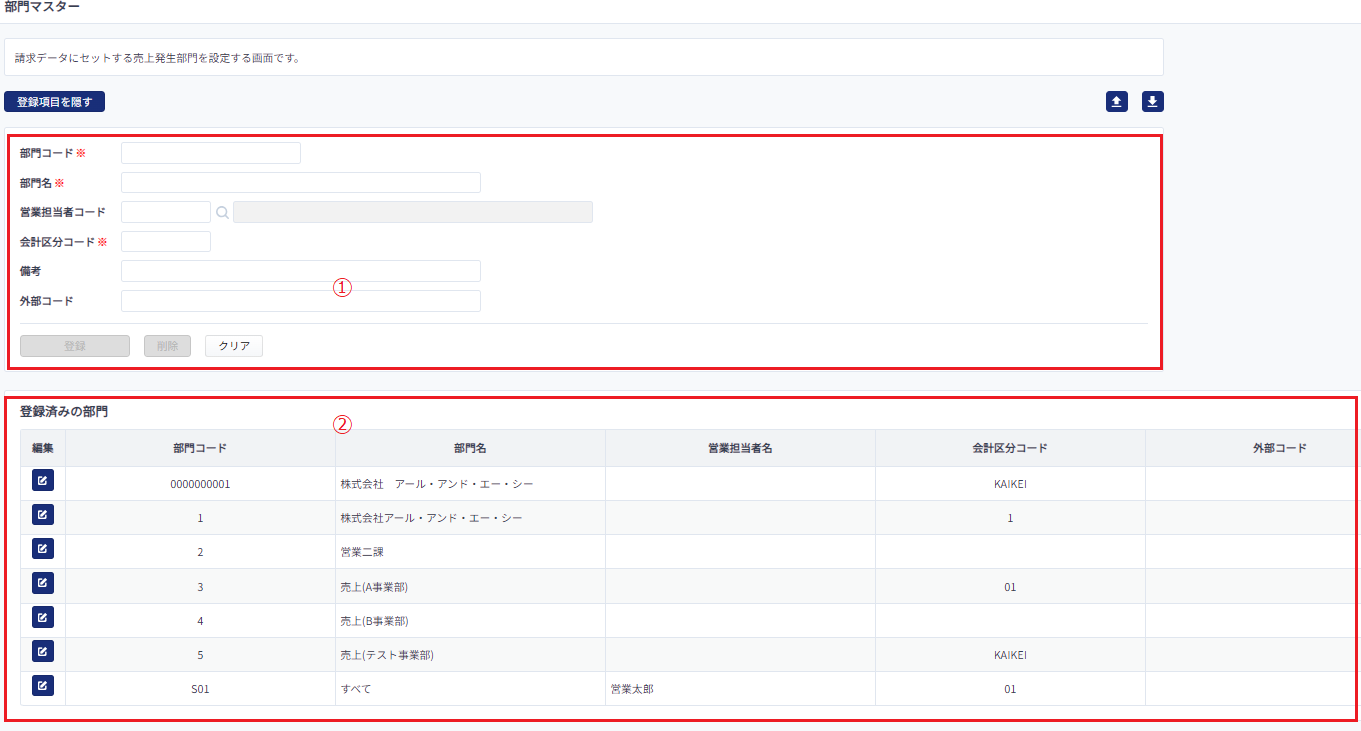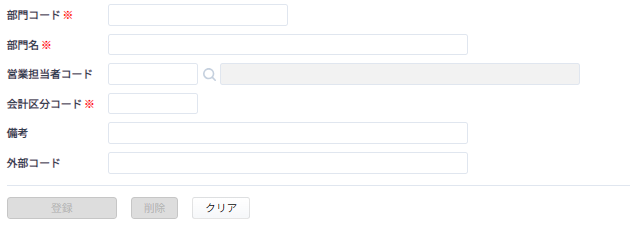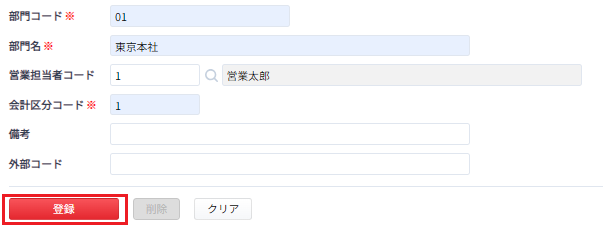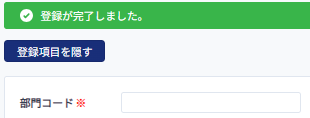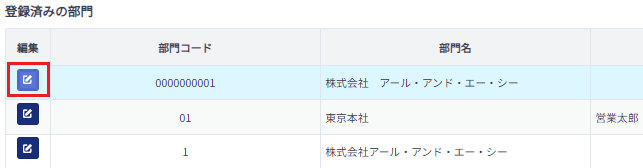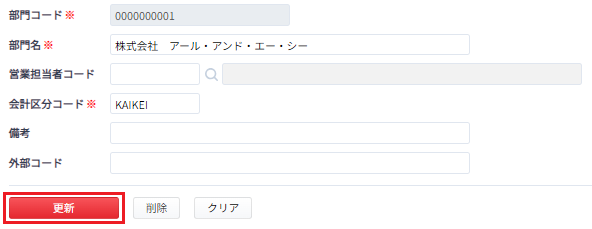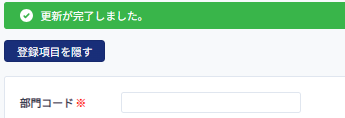請求データにセットされる売上発生部門、本システムにログインする担当者の所属部門を登録するマスターです。
設定して請求データや得意先マスターに紐づけることによって、消込や帳票類などの部門絞り込み検索が行えます。
目次
メニューの選択
サイドメニューバーの【マスター】、サブメニューから【部門マスター】を選択します。
選択すると【部門マスター】が表示されます。
画面構成
①編集フィールド
部門を新規で登録、または既に登録済みの部門の編集を行います。
②登録済み部門一覧表示フィールド
システムに登録済みの部門が一覧で表示されます。
部門の新規登録
項目に【※】が付いている項目は必須項目です。
部門コード
編集フィールドにある【部門コード】に新規登録したい部門コードを入力します。
部門名
部門名を入力します。
営業担当者
営業担当者マスターに登録されているコードを選択します。
会計区分コード
PCA会計公益法人会計DXに使用する会計区分IDを指定します。該当オプションをオンにしている場合のみ表示されます。
備考
備考に関する情報を登録します。
※今後の機能拡張用の項目のため、システム上未登録でも影響はありません。
外部コード
部門の外部コードを登録します。会計・基幹システムで部門が異なる際にご利用ください。
外部コードが出力可能な会計オプションをオンにしている場合のみ表示されます。
入力が完了したら【登録】ボタンをクリックします。
登録が正常に完了するとメッセージが表示され、登録内容にデータが追加されます。
部門の変更方法
登録済みの部門を変更する場合は、下記をご確認ください。
登録済み部門一覧から選択
登録済みの部門一覧から、編集を行いたいデータの編集ボタンをクリックします。
部門コードを入力
登録済みの部門コードを部門フィールドに入力します。
入力すると、該当の部門のデータがそれぞれの項目に表示されます。
また部門コードは非アクティブ化されます。
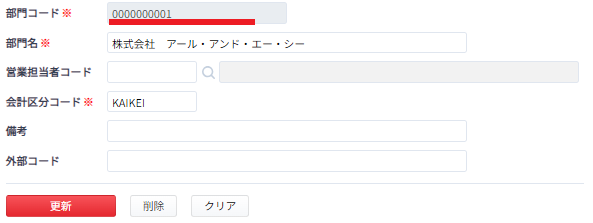
更新が正常に完了するとメッセージが表示され、登録内容にデータが反映されます。
※本サポートサイトは、マネーフォワード クラウドの操作方法等の案内を目的としており、法律的またはその他アドバイスの提供を目的としたものではありません。当社は本サイトに記載している内容の正確性・妥当性の確保に努めておりますが、実際のご利用にあたっては、個別の事情を適宜専門家に相談するなど、ご自身の判断でご利用ください。
頂いた内容は、当サイトのコンテンツの内容改善のためにのみ使用いたします。